Popravljanje podatkov v preglednici:
Evidenca sprememb v Nastavitvah programa je enaka Da:
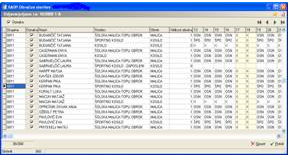
1. Označevanje ene celice – kliknemo v celico (kombinacija posameznika in njegovega obroka). V primeru, da želite označiti več različnih celic, držite tipko Ctrl.
2. Označevanje ene vrstice - kliknemo v celico (kombinacija posameznika in njegovega obroka) in nato kliknemo desni gumb miške ter izberemo Označi celotno vrstico.
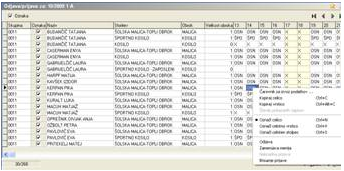
Nato v preglednici kliknemo na vrstico, ki jo želimo označiti. Če želite hkrati označiti več vrstic, potem držite tipko Ctrl in klikate na želene vrstice. Postavite se nekam v označene celice in ponovno kliknete na desni gumb miške in izberete eno izmed možnosti: Odjava ali Zamenjava menija ali Brisanje prijave (zadnja možnost dostopna samo, če vam varnostni sistem to omogoča):
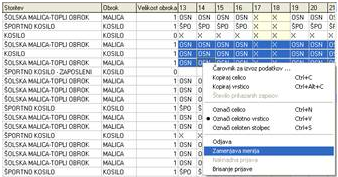
V primeru, da ste izbrali Zamenjava menija, se odpre novo okno, kjer lahko izberete enega od menijev (označite želeni meni in kliknete na gumb Izberi).
V primeru, da označite celotno vrstico in izberete v spustnem seznamu Naknadna prijava (Nastavitve > zavihek Povezave > Evidenca sprememb = Da), potem program upošteva nastavitev iz priprave koledarja prijav Sobote, nedelje Da/Ne in nastavitev, ali je v Koledarju določen dan Delovnik Da/Ne. Primer, če ste imeli pri pripravi koledarja določeno, da so Sobote, nedelje = Ne (brez kljukice) in npr. drugi ponedeljek v mesecu označen kot Delovnik = Ne (brez kljukice), potem vam pri urejanju celotne vrstice v neposrednem vnosu teh dni program ne bo spreminjal.
3. Označevanje enega stolpca - kliknemo v celico (kombinacija posameznika in njegovega obroka) in nato kliknemo desni gumb miške ter izberemo Označi celoten stolpec. Nadaljevanje je enako kot pri prejšnjem primeru vrstice.
Evidenca sprememb v Nastavitvah programa je enaka Ne:
Postavimo se na celico (kombinacija posameznika in njegovega obroka) in popravimo količino tako, da bo enaka naročeni. Če je vpisana 0, potem pomeni, da obrok ni prijavljen.
1. Označevanje ene celice – kliknemo v celico (kombinacija posameznika in njegovega obroka)
2. Označevanje enega stolpca- kliknemo v celico (kombinacija posameznika in njegovega obroka) in nato kliknemo desni gumb miške ter izberemo Označi celoten stolpec.
Nato v preglednici kliknemo na stolpec, ki jo želimo označiti. Če želite hkrati označiti več stolpcev, potem držite tipko Ctrl in klikate na želene stolpce. Postavite se nekam v označene celice in ponovno kliknete na desni gumb miške in izberete eno izmed možnosti: Vpiši 0 ali Vpiši 1:
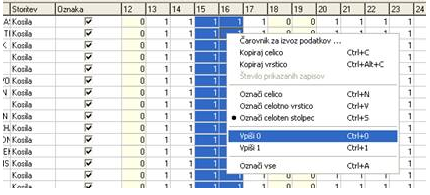
3. Označevanje ene vrstice - kliknemo v celico (kombinacija posameznika in njegovega obroka) in nato kliknemo desni gumb miške ter izberemo Označi celotno vrstico. Nadaljevanje je enako kot pri prejšnjem primeru stolpca.
V primeru, da označite celotno vrstico in izberete v spustnem seznamu Vpiši 1 (Nastavitve > zavihek Povezave > Evidenca sprememb = Ne), potem program upošteva nastavitev iz priprave koledarja prijav Sobote, nedelje Da/Ne in nastavitev, ali je v Koledarju določen dan Delovnik Da/Ne. Primer, če ste imeli pri pripravi koledarja določeno, da so Sobote, nedelje = Ne (brez kljukice) in npr. drugi ponedeljek v mesecu označen kot Delovnik = Ne (brez kljukice), potem vam pri urejanju celotne vrstice v neposredenem vnosu teh dni program ne bo spreminjal.
